Adobe Photoshop은 미친 듯이 크고 믿을 수 없을만큼 맞춤형 응용 프로그램입니다. 때로는 의도적으로 또는 우연히 또는 버그로 한 무언가로 인해 (많은) 도구 중 일부가 기대할 때 일하는 것으로 작업을 중단 할 수 있습니다. 어느 쪽이든, 도구를 다시 재설정하는 것은 종종 어떤 문제를 해결할 수 있습니다.
개별 도구를 재설정하는 방법
개별 도구를 기본 옵션으로 다시 설정하려면 도구 모음에서 선택하십시오. 그런 다음 도구 옵션 막대에서 도구 아이콘을 마우스 오른쪽 버튼으로 클릭하고 "reset tool"을 선택하십시오.
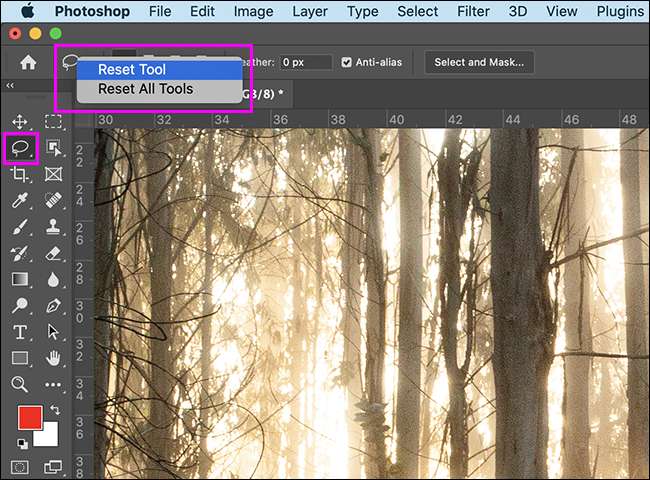
모든 도구를 한 번에 다시 설정하는 방법
모든 도구를 한 번에 다시 설정하려면 도구 옵션에서 현재 선택된 도구의 아이콘을 마우스 오른쪽 단추로 클릭하고 "모든 도구 재설정"을 선택한 다음 "확인"을 클릭하십시오.
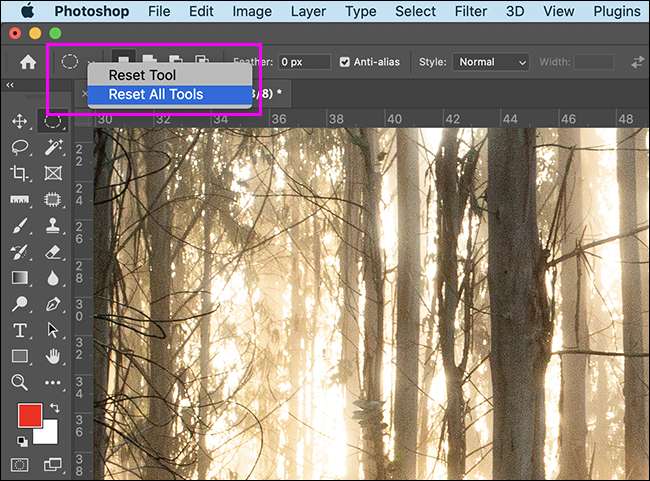
모든 도구 재설정 옵션을 사용하면 도구 모음의 모든 도구 선택 사항을 기본값으로 재설정합니다.
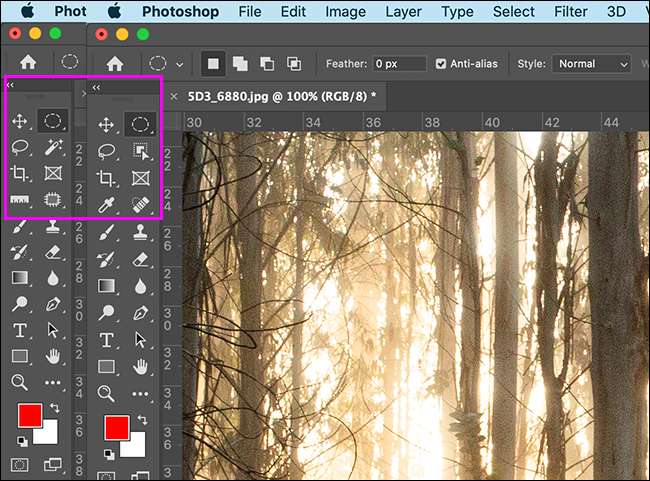
페인트 견본을 재설정하는 방법
페인트 견본을 기본값으로 재설정하려면 작은 흑백 스프레이 아이콘을 클릭하십시오. "D"키보드 단축키를 누를 수도 있습니다.

Photoshop을 기본값으로 다시 설정하는 방법
모든 일들이 모든 도구와 함께 비정상적으로 작동하는 경우 원자력 옵션을 사용하여 Photoshop을 기본 설정으로 되돌릴 수 있습니다.
그렇게하려면 편집 & gt; 환경 설정 및 gt; 일반 (Mac에서는 Photoshop CC & Gt; 환경 설정 & gt; 일반). "종료에서 환경 설정 재설정"버튼을 클릭하십시오.
"확인"을 클릭 한 다음 Photoshop을 다시 시작하십시오. 이제 모든 것이 원래 설정으로 돌아갑니다.

이 버튼은 설정을 완전히 재설정 할 때 Windows PC 또는 Mac에서 Photoshop을 다시 설치할 이유가 없어야합니다. 그러나 문제가 계속 발생하면 완전한 다시 설치를 시도 할 수 있습니다.







